
При запуске некоторых игр и программ в Windows 11 и Windows 10 вы можете получить сообщение об ошибке «Не удается продолжить выполнение кода, поскольку система не обнаружила MSCOREE.DLL. Для устранения этой проблемы попробуйте переустановить программу». Отсюда частый вопросы на тему, где и как скачать mscoree.dll
В этой инструкции подробно о том, что это за файл, почему его скорее всего не стоит скачивать, чтобы исправить ошибку и как скачать mscoree.dll, если это всё-таки потребовалось.
Как установить mscoree.dll для Windows 11 и Windows 10 или скачать его

Файл mscoree.dll — одна из библиотек DLL, входящих в состав Microsoft .NET Framework 4-х версий и по умолчанию уже присутствует в Windows 11 и Windows 10, хоть и не всегда установлена.
Как исправить ошибку «…система не обнаружила msvcr100.dll» в Windows 10

Отсюда следуют первые действия, которые следует предпринять при ошибке «Система не обнаружила mscoree.dll»:
- Откройте панель управления (для этого можно использовать поиск в панели задач) и перейдите в раздел «Программы и компоненты». Также можно нажать клавиши Win+R и ввести appwiz.cpl

- В панели слева нажмите «Включение или отключение компонентов Windows».

- Включите компоненты .NET Framework и нажмите «Ок». Обычно, для исправления рассматриваемой ошибки достаточно, чтобы были включены компоненты .NET Framework 4.8 Advanced Services и службы WCF, но можно включить и всё, что связано с .NET Framework.
- Компоненты, включая файл mscoree.dll будут автоматически установлены, может потребоваться перезагрузка компьютера.
В результате в систему будет два файла mscoree.dll разной разрядности — один в C:WindowsSystem32 (здесь хранятся 64-бит, несмотря на 32 в имени папки), другой — в C:WindowsSysWOW64 (здесь — 32-бит).
Если по какой-то причине вам требуется этот файл в виде отдельной DLL, его также не стоит скачивать со сторонних сайтов. Вы можете найти его в папке хранилища компонентов C:WindowsWinSxS во вложенных папках, названия которых начинаются с:

- amd64_netfx-mscoree_dll — здесь находится x64 версия mscoree.dll
- x86_netfx_mscoree_dll — здесь хранится 32-бит версия файла mscoree.dll
Ошибка: «Отсутствует msvcp110.dll». Решение проблемы.
Если по всем признакам файл должен присутствовать, но его нет, попробуйте выполнить восстановление хранилища компонентов, проверку и восстановление целостности системных файлов Windows, а также использовать утилиту исправления установки .NET Framework Repair Tool https://aka.ms/DotnetRepairTool
Источник: remontka.pro
Русские Блоги
Невозможно запустить эту программу, потому что vcruntime140d.dll в компьютере пытается переустановить эту программу для устранения этой проблемы

Вы обычно можете настроить два элемента:
1. Проект -> Свойства конфигурации -> General -> MFC: используйте MFC в статической библиотеке.
2. Project -> Свойства конфигурации -> C / C ++ -> Генерация кода -> Пробуждение: Выберите многопоточную отладку (/ MT).
При компиляции выберите Release, Win32 (этот выбор находится в поле отладки панели инструментов, обычно использую режим отладки)
Интеллектуальная рекомендация
Clion Configuration Pcl
Обзор Clion Configuration Pcl Конфигурация Вы можете увидеть, как установить PCL на Mac Установка Mac Pcl в основном конфигурация Cmakelist.

Обработка изображений PyOpenCL: два изображения без наложения веса плюс
Программисты, вы все еще можете купить дом в Пекине? >>> Результаты выполнения программы.
PHP Development Компьютерный сайт Alipay Оплата Подробный процесс (Тест Песочницы)
Сначала прикрепите заметки, которые я начал, когда я начал делать тест на песочницу. (1) Подготовка 1. Бизнес-счет (личный счет не работает) 2, Окружающая среда разработки выше PHP5.5 (2) конкретные п.
Понимание Прокси
Источник статьи: DIY племя (http://www.diybl.com/course/3_program/java/javajs/20090205/154868.html) Прокси шаблон Прокси-шаблон является широко используемы.

Проектирование и реализация модуля связи RS232/CAN/USB в VS+QT
В проекте проточного цитометра, технологии связи, такие как RS232/CAN/USB, использовались для достижения передачи информации. Чтобы позволить повторному использованию этих модулей связи, они намерены .
Источник: russianblogs.com
Исправление Windows нашла драйверы для вашего устройства, но обнаружила ошибку


При попытке установить обновление для драйверов Windows 10 вы можете столкнуться с тем, что Windows обнаружила драйверы для вашего устройства, но столкнулась с сообщением об ошибке. Это сообщение отображается вам, поскольку при обновлении драйвера произошла ошибка. Эта ошибка также может появиться при подключении устройства к системе, даже если Windows нашла драйвер для вашего устройства. Вы можете попытаться исправить эту ошибку, используя встроенные утилиты для устранения неполадок в Windows 10. Прочтите эту статью, чтобы решить проблему.
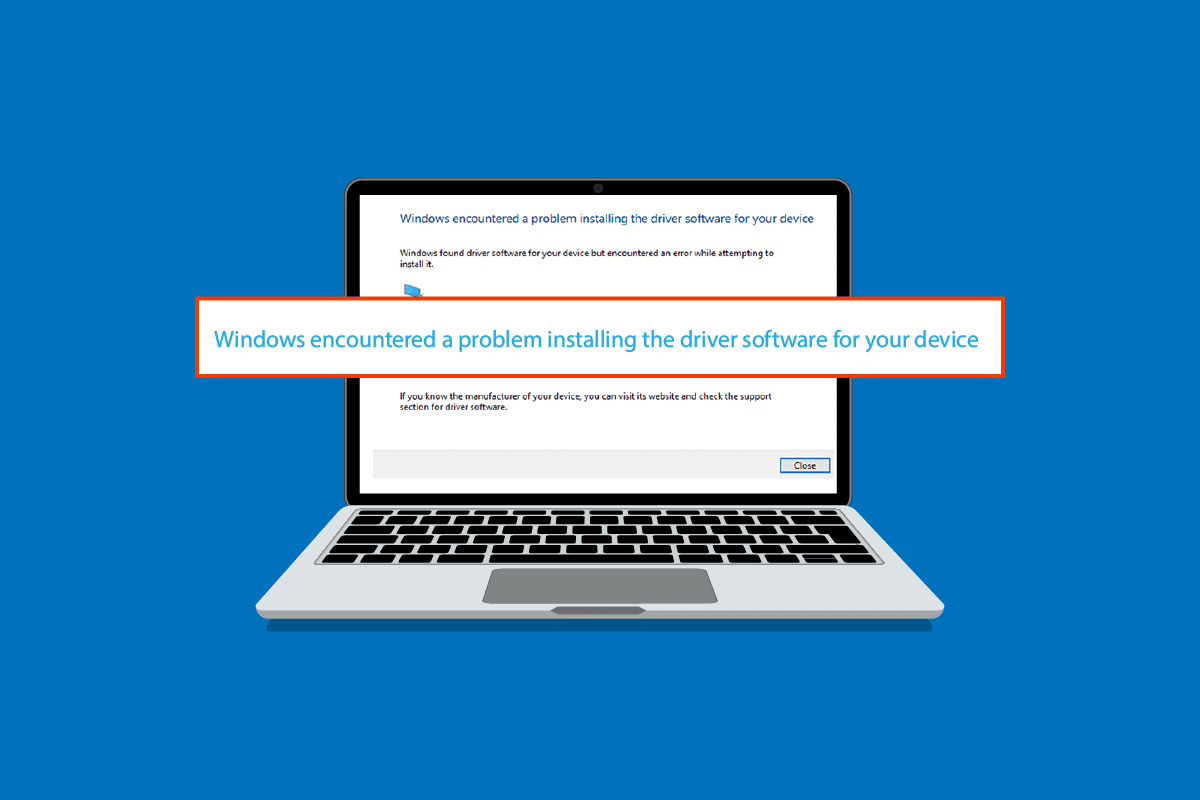
Как исправить Windows, которая нашла драйверы для вашего устройства, но столкнулась с ошибкой
Существует несколько возможных причин, по которым Windows обнаружила ошибку драйверов для вашего устройства в вашей системе. Некоторые из этих причин перечислены ниже.
- Ошибка из-за устаревшего драйвера Windows
- Ошибка из-за неправильной установки драйвера
- Ошибка, вызванная системными файлами
- Ошибка из-за неправильных ключей реестра
В следующем руководстве представлены методы исправления ошибок программного обеспечения драйвера, найденного Windows, для вашего устройства.
Способ 1: перезагрузить компьютер
Основным способом устранения неполадок для любых проблем будет перезагрузка вашего устройства. Это легко исправит любые временные сбои. Выполните следующие шаги:
1. Нажмите клавишу Windows и выберите параметр «Питание».
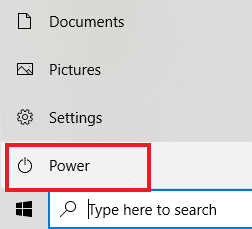
2. Выберите Перезагрузить.
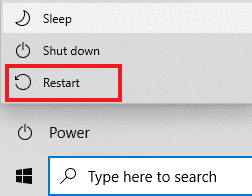
Способ 2. Запустите средство устранения неполадок оборудования и устройств
В Windows 10 есть встроенное средство устранения неполадок для устранения различных системных ошибок. Средство устранения неполадок Windows 10 может быть очень полезным при решении проблем с драйверами в вашей системе. Ознакомьтесь с руководством по запуску средства устранения неполадок оборудования и устройств, чтобы устранить проблемы, чтобы запустить средство устранения неполадок в Windows 10.
Как получить общесистемный доступ к инструментам Fastboot и ADB [Windows]

Способ 3: обновить драйверы устройств
Наиболее эффективное решение, если Windows нашла драйверы для вашего устройства, но обнаружила ошибку, — это обновить драйверы вашего компьютера. Вы можете легко обновить драйверы Windows 10 из диспетчера устройств.
Вариант I: автоматическое обновление драйверов
Вы можете выполнить эти простые шаги, чтобы безопасно обновить драйверы Windows 10. Прочтите наше руководство по обновлению драйверов устройств в Windows 10, чтобы обновить драйверы устройств в Windows 10.
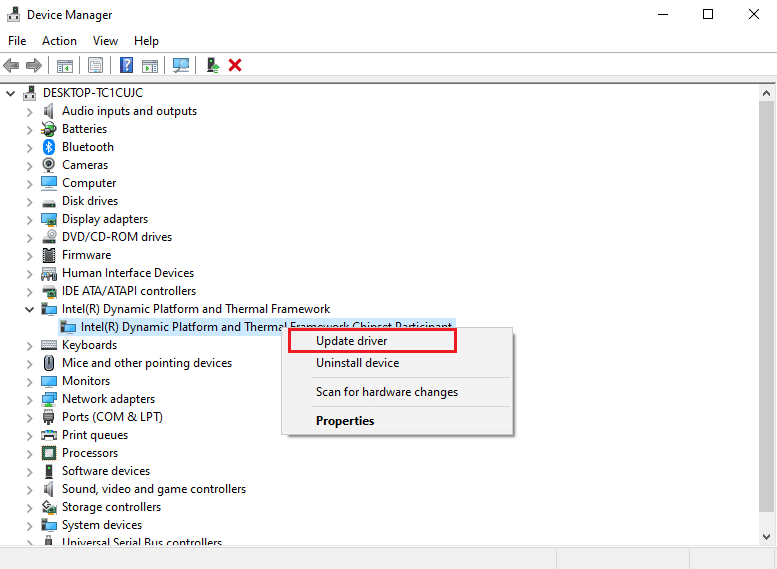
Вариант II: обновить драйвер вручную
Одним из наиболее эффективных решений, когда Windows нашла драйверы для вашего устройства, но столкнулась с ошибкой, является ручная установка драйверов. Вы можете выполнить ручную установку драйверов вашего компьютера из утилиты диспетчера устройств. Следуйте этим простым шагам, чтобы безопасно установить драйверы.
1. Нажмите клавишу Windows, введите «Диспетчер устройств» и нажмите «Открыть».
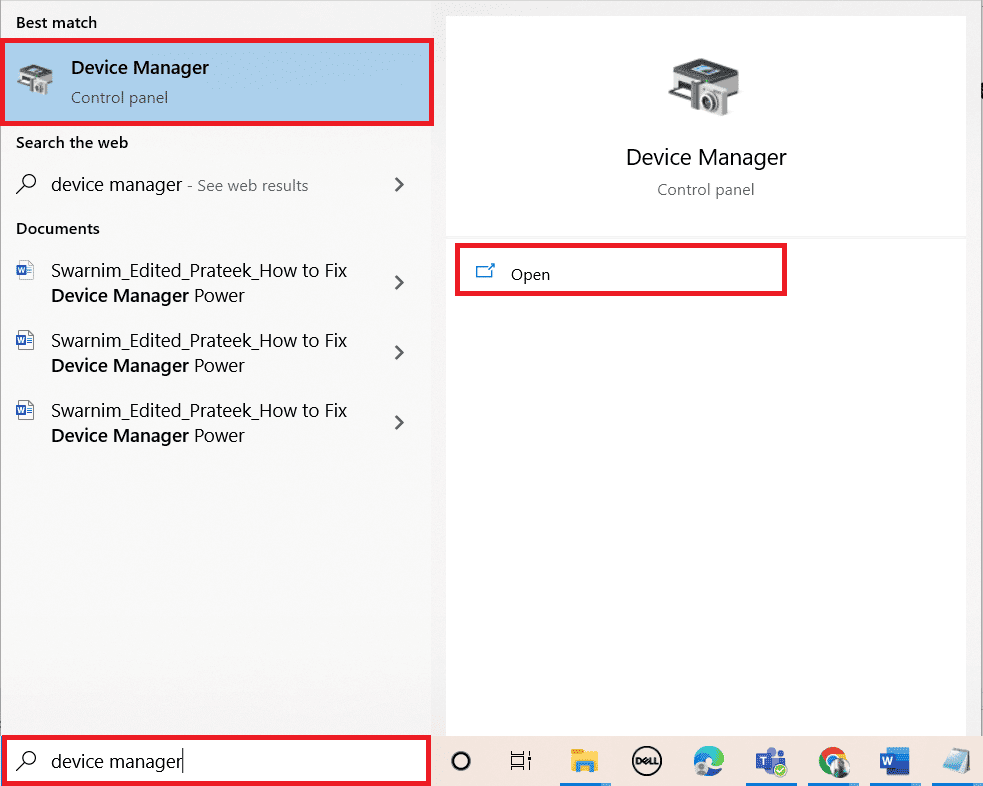
2. Щелкните правой кнопкой мыши проблемный драйвер (например, участник набора микросхем Intel(R) Dynamic Platform и Thermal Framework) и выберите Обновить драйвер.
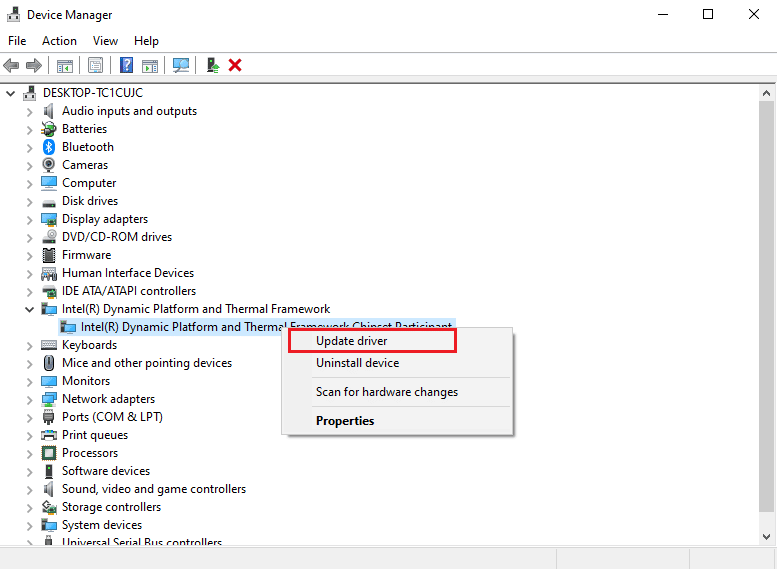
3. Щелкните Поиск драйверов на моем компьютере.
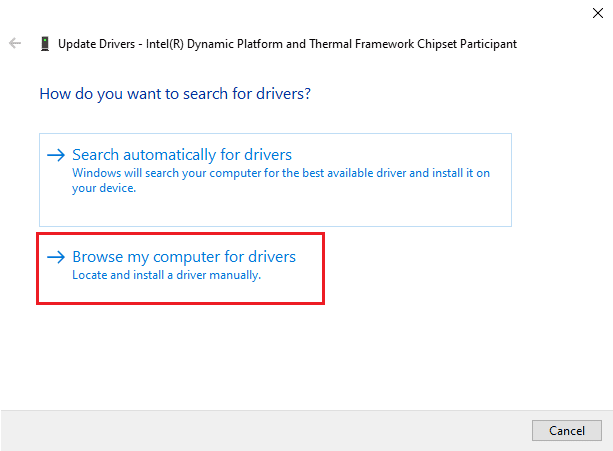
4. Введите следующее местоположение в Поиск драйверов в этом местоположении и нажмите Далее.
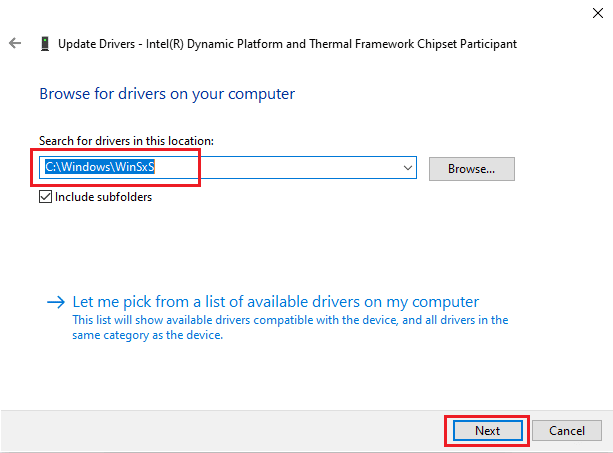
Ваш компьютер будет искать обновление драйвера в этом месте.
Способ 4: переустановите драйверы устройств
Неправильная установка драйвера также может привести к тому, что Windows нашла программное обеспечение драйвера для вашего устройства, но столкнулась с ошибкой. Вы также можете попробовать удалить и переустановить проблемный драйвер, чтобы предотвратить эту ошибку. Прочтите наше руководство по удалению и переустановке драйверов в Windows 10 и выполните его.
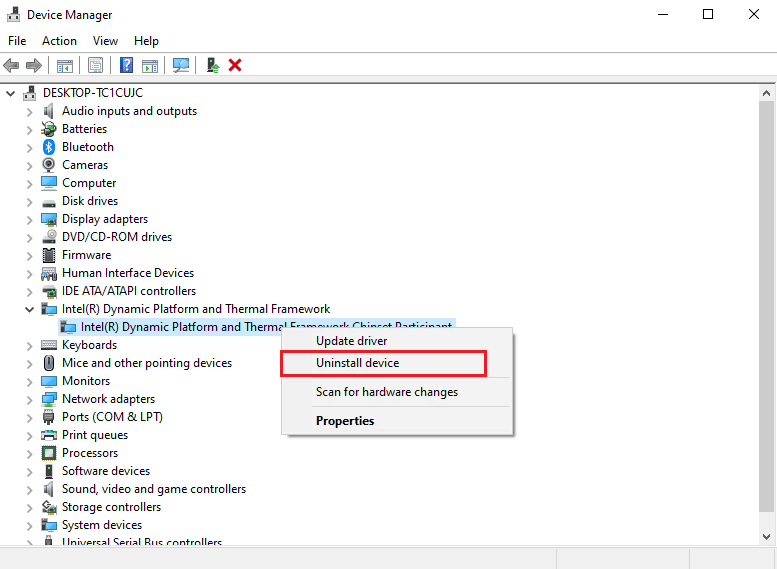
Способ 5: восстановить системные файлы
Могут быть проблемы с системными файлами, которые можно решить с помощью встроенных инструментов. Прочтите наше руководство «Как восстановить системные файлы в Windows 10» и следуйте инструкциям, чтобы восстановить все поврежденные файлы на вашем компьютере.
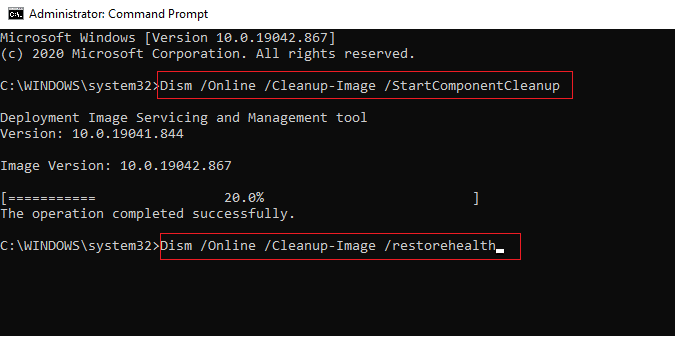
Дождитесь выполнения команд и убедитесь, что Windows нашла драйверы для вашего устройства, но столкнулась с ошибкой.
Как включить и использовать Telnet в Windows 10
Способ 6: предоставить полный доступ TrustedInstaller
Утилита TrustedInstaller — это встроенная учетная запись пользователя. Эта учетная запись пользователя доступна для Windows 7, Windows 8, Windows Vista и Windows 10. Эта учетная запись состоит из различных системных файлов, таких как файлы программ и папки Windows. Вам необходимо предоставить полный доступ TrustedInstaller для решения проблем с драйверами путем устранения неполадок в системе. Вы можете выполнить эти простые шаги, чтобы предоставить TrustedInstaller полный контроль.
1. Нажмите одновременно клавиши Windows + E, чтобы открыть Проводник.
2. Дважды щелкните Локальный диск (C:), чтобы открыть папку.
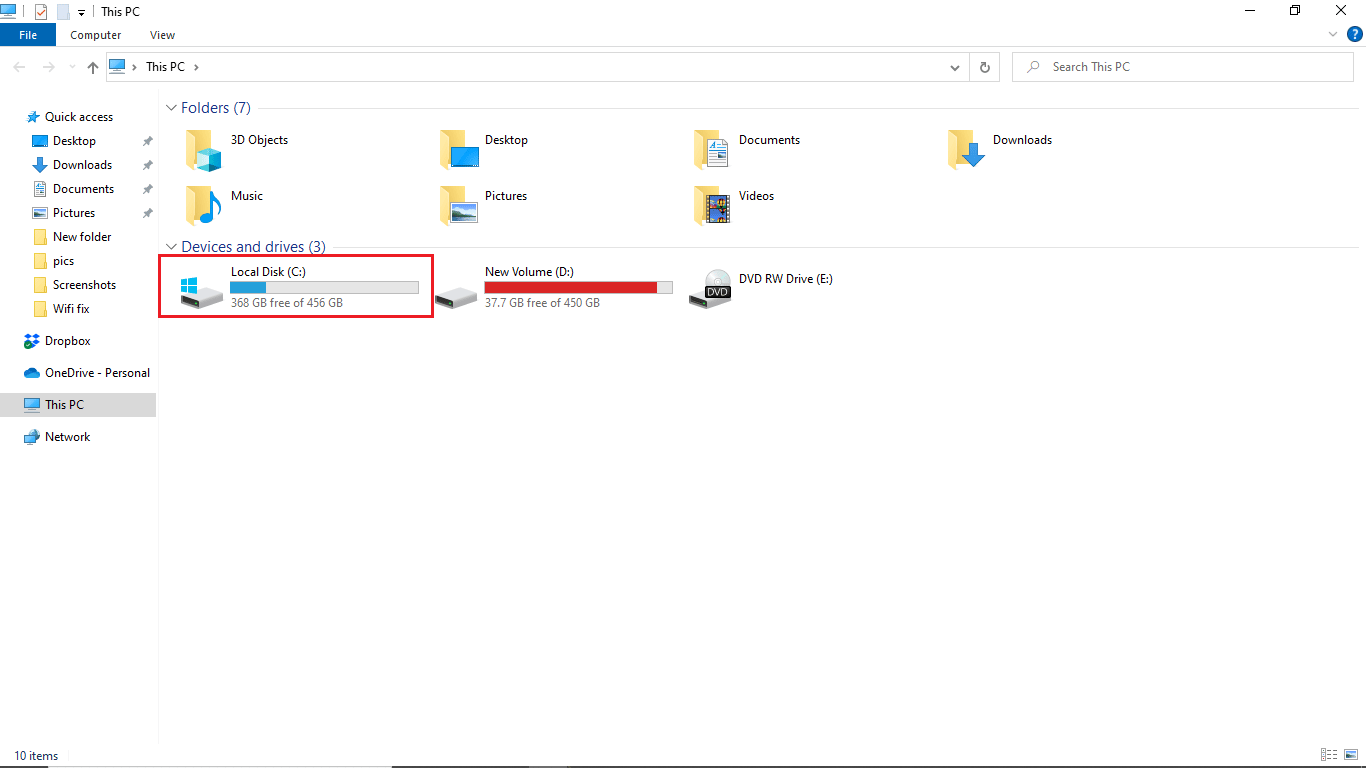
3. Теперь откройте папку Windows, дважды щелкнув ее.
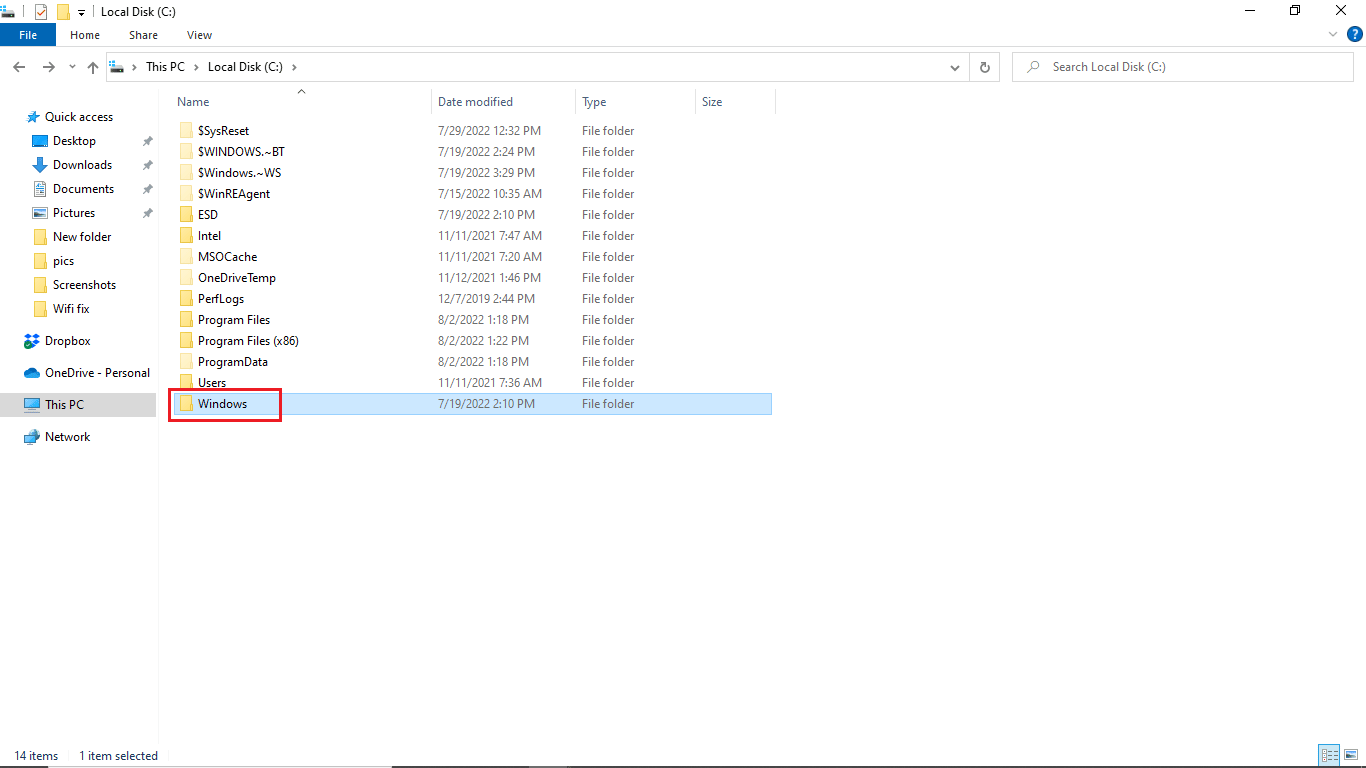
4. Перейдите и щелкните правой кнопкой мыши папку System32.
5. Выберите Свойства.
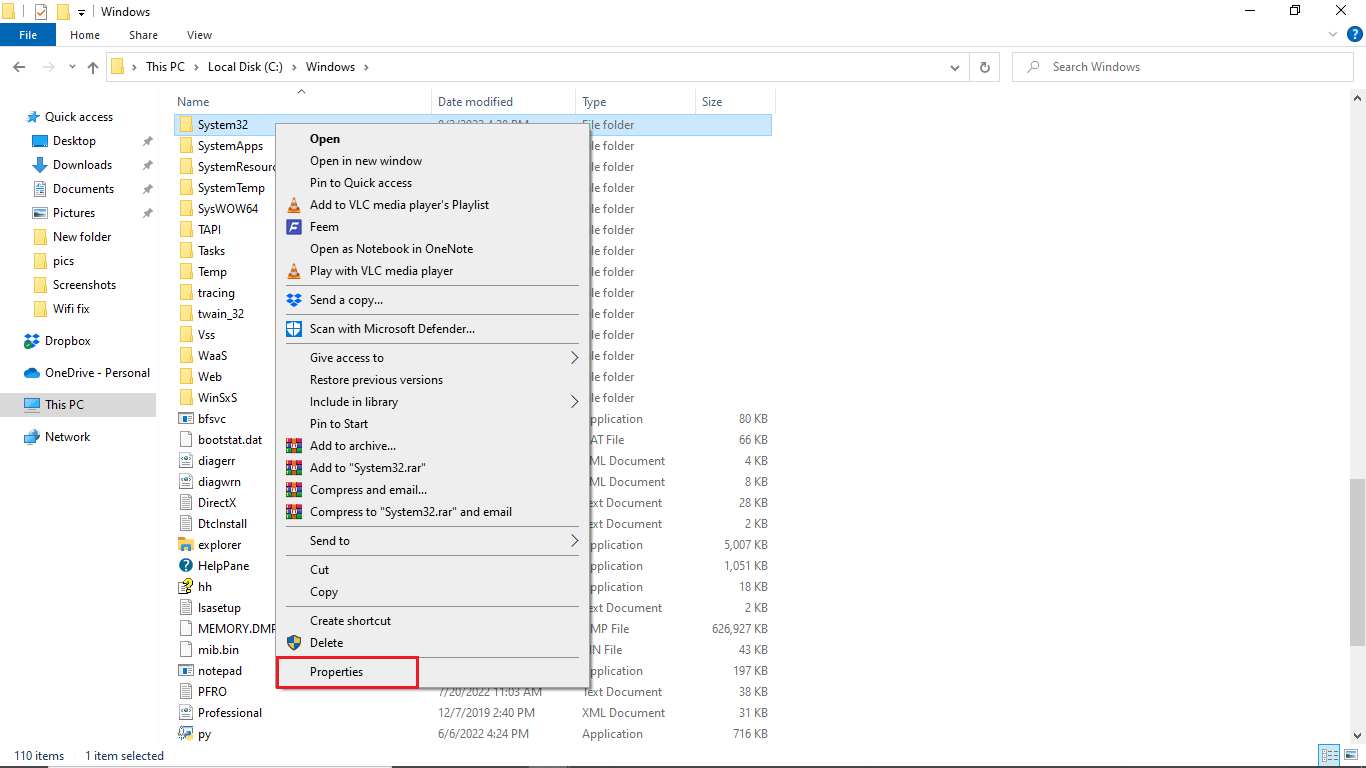
6. Перейдите на вкладку «Безопасность» и нажмите кнопку «Изменить».
Примечание. Дайте кнопке «Изменить» права администратора (если потребуется).
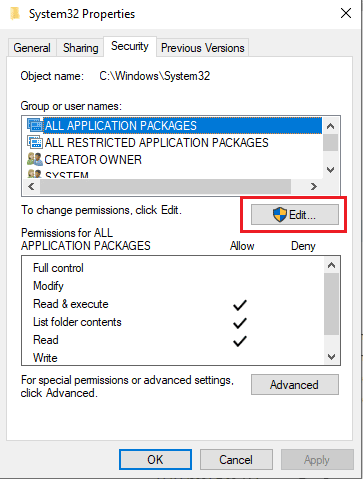
7. В разделе «Группы или имена пользователей» выберите TrustedInstaller.
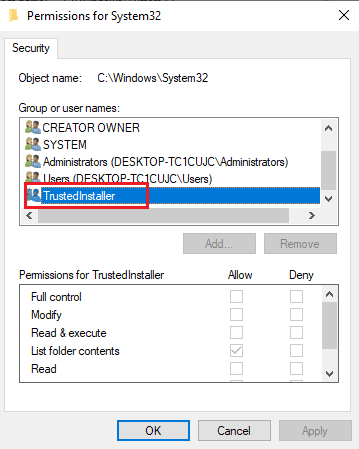
8. В разделе «Разрешения для TrustedInstaller» установите флажок «Разрешить» рядом с «Полный доступ».
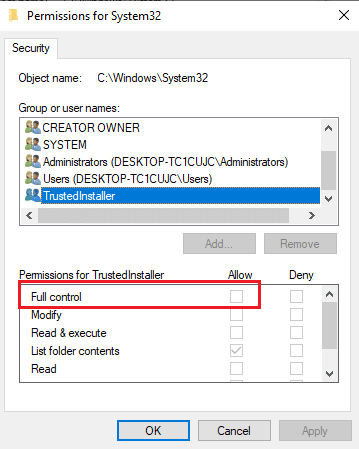
9. Повторите те же действия для папки SysWOW64 в папке Windows на локальном диске (C:).
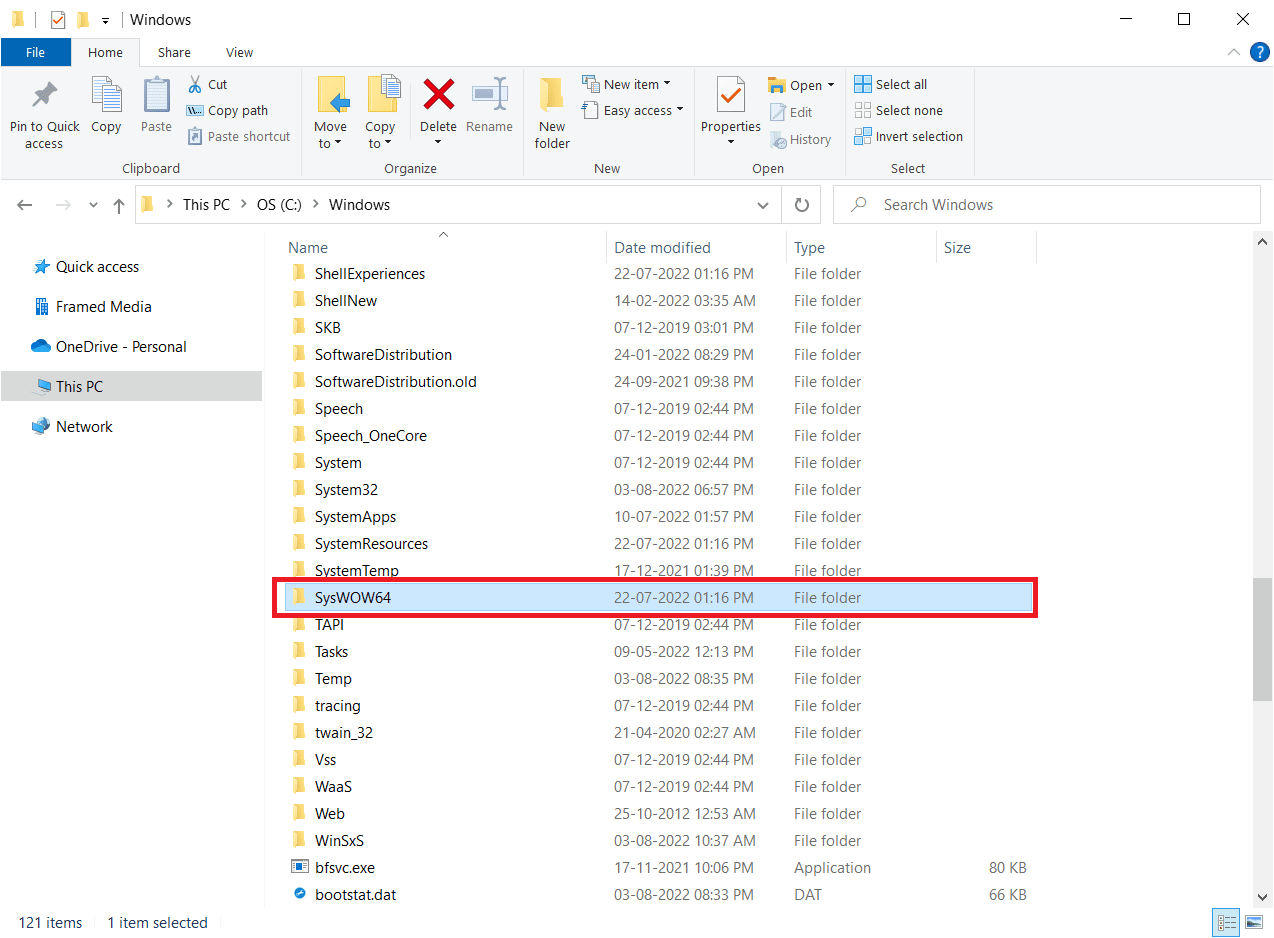
Способ 7: установка с использованием скрытой учетной записи администратора
Если обновление вручную не помогло исправить обнаруженные Windows драйверы для вашего устройства, но возникла ошибка, выполните установку, используя скрытую учетную запись администратора. Это дало бы больше скрытых преимуществ. Выполните следующие шаги:
1. Во-первых, перезагрузить компьютер.
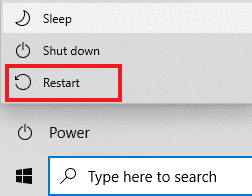
2. На экране входа в систему удерживайте клавишу Shift.
3. Выберите «Устранение неполадок», а затем «Дополнительные параметры».
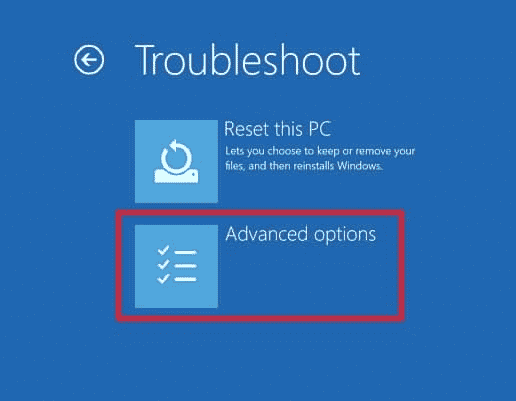
4. Теперь выберите параметр «Командная строка».
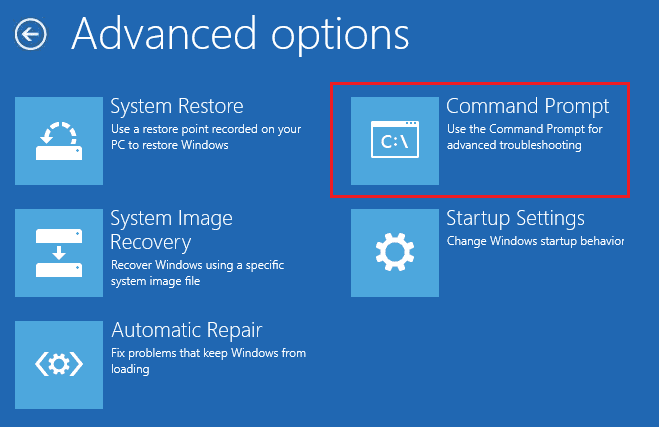
5. Введите следующую команду и нажмите клавишу Enter.
net user administrator /active:yes
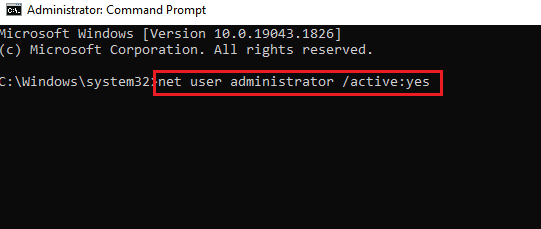
6. Теперь войдите в эту учетную запись и установите драйвер.
7. После установки драйвера нажмите клавишу Windows. Введите командную строку и нажмите «Запуск от имени администратора».
8. Введите данную команду и нажмите клавишу Enter, чтобы отключить права администратора.
net user administrator /active: no
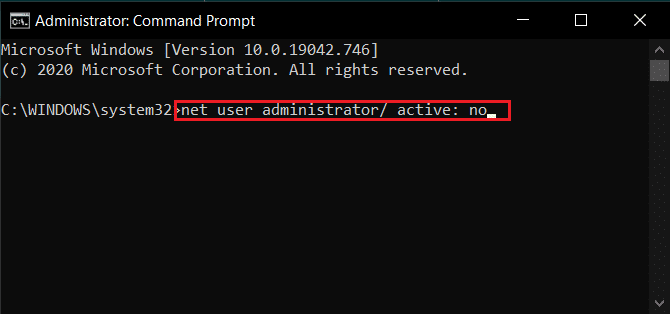
9. Наконец, перезагрузите компьютер и войдите в основную учетную запись, которую вы всегда используете.
6 способов открыть диспетчер устройств в Windows 10
Способ 8: изменить ключи редактора реестра
Неверные или поврежденные ключи реестра могут привести к тому, что Windows найдет драйверы для вашего устройства, но возникнет ошибка. Удаление ключей для драйверов фильтров может решить проблему. Для внесения изменений в ключи реестра необходимо знать GUID драйвера. Выполните следующие шаги.
Примечание. Сделайте резервную копию ключей реестра, чтобы восстановить предыдущие настройки в случае ручных ошибок во время модификации.
1. Запустите диспетчер устройств.
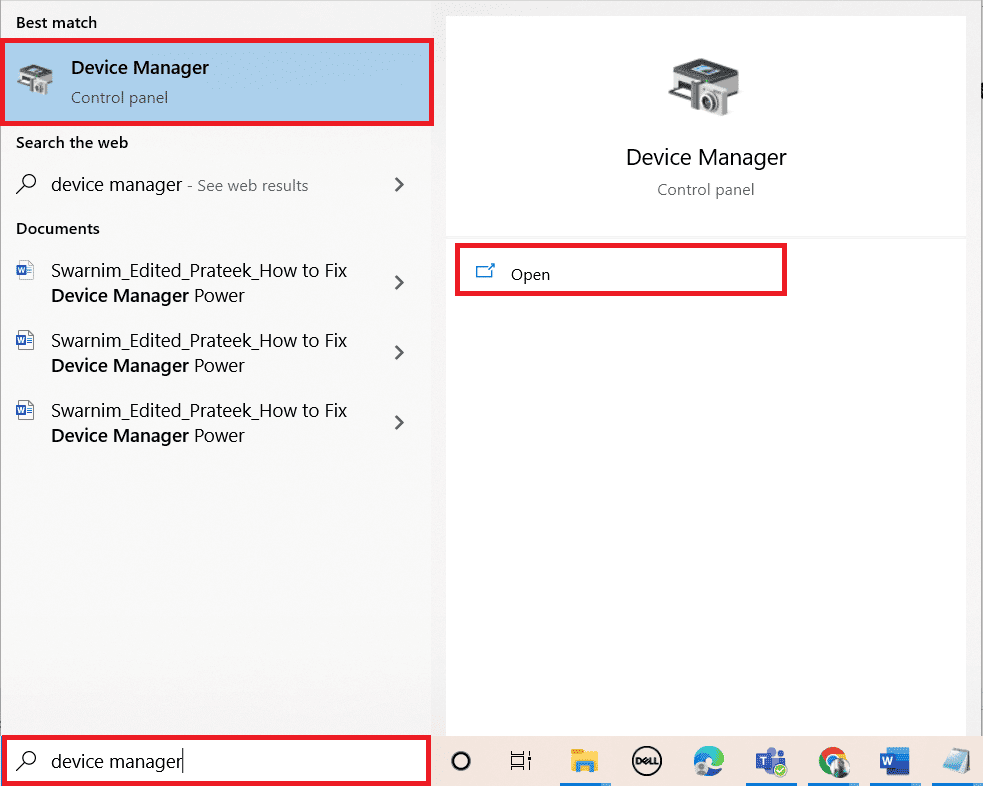
2. Щелкните правой кнопкой мыши проблемный драйвер и выберите «Свойства».
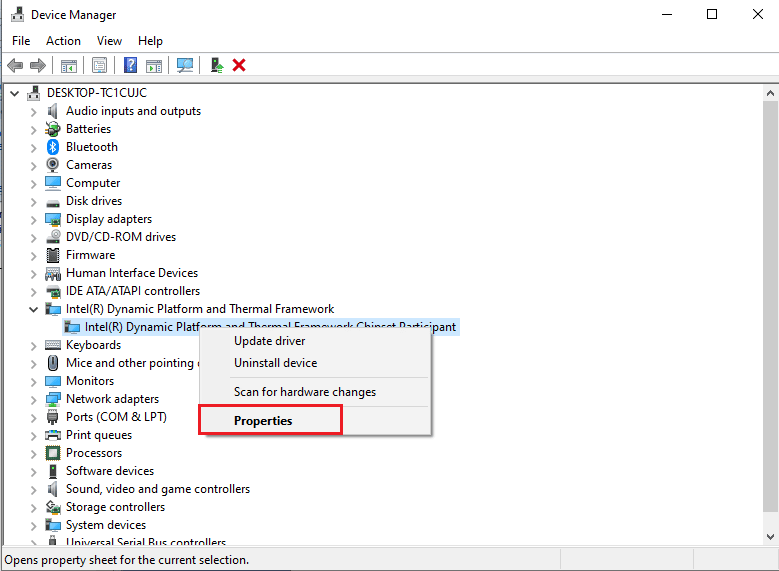
3. Перейдите на вкладку Подробности. Выберите Class Guid в раскрывающемся списке свойств.
4. Запишите отображаемое значение.
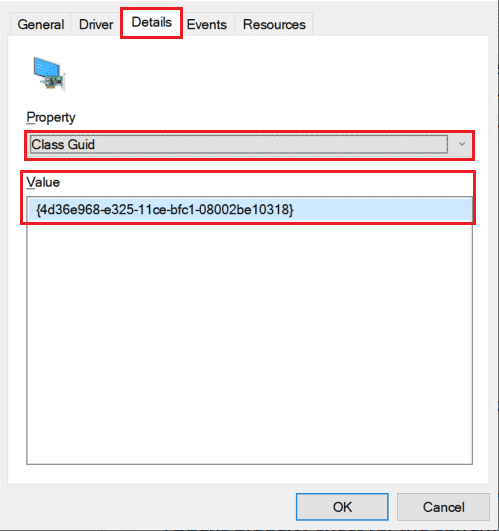
5. Теперь нажмите клавиши Windows + R, чтобы открыть диалоговое окно «Выполнить».
6. Введите regedit и нажмите клавишу Enter, чтобы открыть окно редактора реестра.
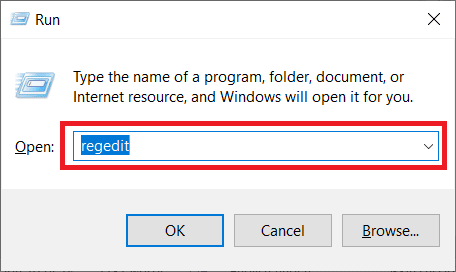
7. Нажмите Да в подсказке.
8. Перейдите к следующему пути к ключевой папке.
ComputerHKEY_LOCAL_MACHINESYSTEMCurrentControlSetControlClass
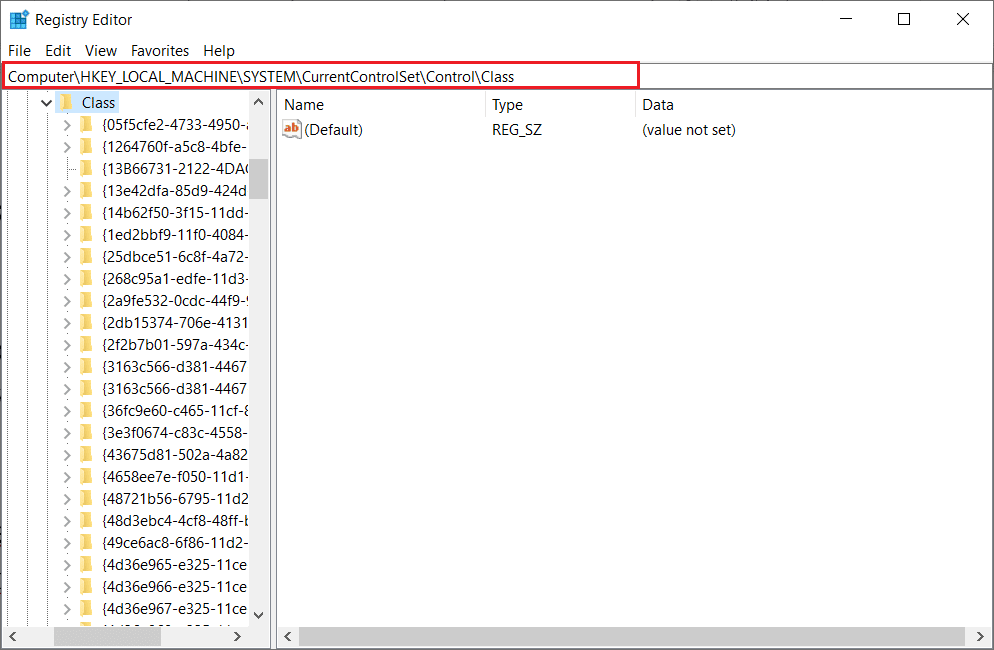
9. Найдите значение, отмеченное в столбце «Значение», и щелкните по нему.
10. Щелкните правой кнопкой мыши UpperFilters и выберите параметр «Удалить».
Примечание. Если вы не можете найти UpperFilters, найдите LowerFilters.
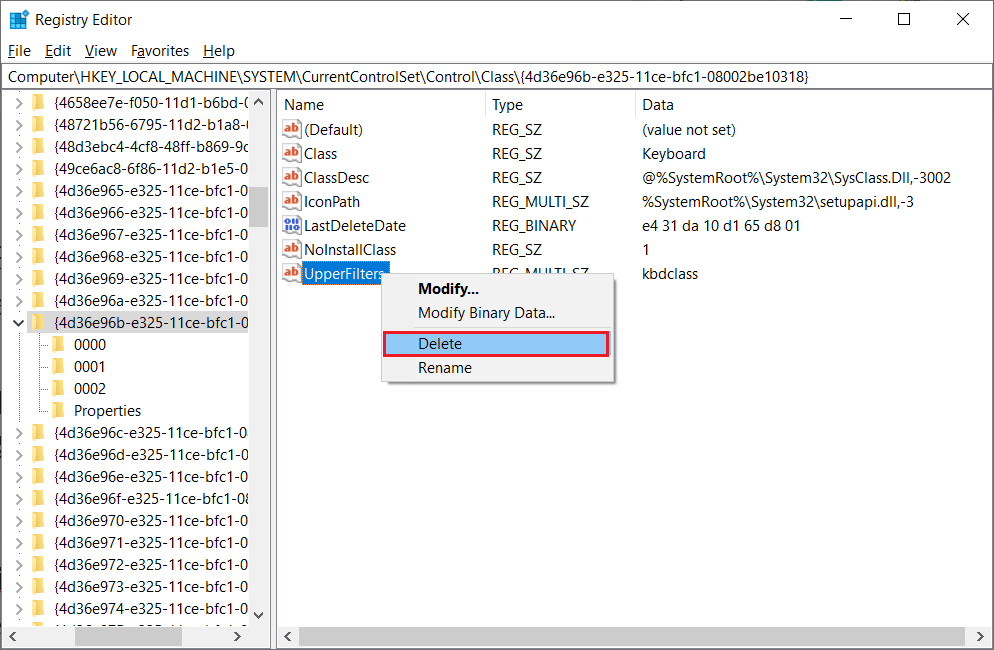
11. Подтвердите предупреждение и перезагрузите компьютер.
Часто задаваемые вопросы (FAQ)
Q1. Что такое драйверы Windows?
Ответ Драйверы Windows являются неотъемлемой частью вашей компьютерной системы. Драйверы — это программные компоненты вашей системы, которые устанавливают связь между устройством и операционной системой компьютера.
Q2. Откуда я могу обновить драйверы в Windows 10?
Ответ Вы можете перейти в Диспетчер устройств на своем компьютере, чтобы увидеть список всех активных драйверов на вашем компьютере. Из диспетчера устройств вы также можете обновить драйверы.
Q3. Могу ли я установить новые драйверы на Windows 10?
Ответ Да, вы можете установить новые драйверы на свой ПК с Windows 10 вручную или с помощью системной утилиты.